Quando você não pode definir o Chrome como seu navegador padrão no Windows 10 ou 11, geralmente é porque você tem outro navegador, como o Internet Explorer, definido como padrão. Você pode alterar seu navegador padrão no aplicativo de configurações. Veja como: 1. Abra o aplicativo de configurações (você pode fazer isso clicando no menu Iniciar e, em seguida, clicando no ícone de engrenagem de configurações). 2. Clique em 'Sistema'. 3. Clique em 'Aplicativos padrão'. 4. Role para baixo até a seção 'Navegador da Web' e clique no navegador que deseja definir como padrão (neste caso, Google Chrome). 5. Se você não vir o Chrome listado como uma opção, clique no link 'Escolher aplicativos padrão por tipo de arquivo'. 6. Localize .htm e .html na lista de tipos de arquivo. 7. Clique no botão 'Alterar' ao lado de .htm e selecione Google Chrome na lista de opções. 8. Clique no botão 'Alterar' ao lado de .html e selecione Google Chrome na lista de opções. 9. Feche o aplicativo de configurações e tente abrir um arquivo .htm ou .html no Chrome. Agora ele deve abrir no Chrome por padrão.
se você é não consigo definir o google chrome como navegador padrão Nas suas Windows 11/10 computador, então este post será útil. O Microsoft Edge é o navegador padrão no Windows 11/10, mas os usuários podem alterar facilmente o navegador padrão no Chrome, Firefox ou qualquer outro navegador de sua preferência. No entanto, às vezes é difícil ou impossível para os usuários alterar o navegador padrão. O mesmo vale para muitos usuários que preferem o Google Chrome e desejam defini-lo como navegador padrão. Para resolver esse problema, adicionamos algumas soluções a esta postagem que podem ser úteis.

Não é possível definir o Chrome como navegador padrão no Windows 11/10
Aqui estão algumas correções ou soluções que você pode tentar para definir o Chrome como navegador padrão em seu computador com Windows 11/10:
- Use o aplicativo Configurações
- Usar as configurações do Google Chrome
- Atualizar Google Chrome
- Redefinir todos os aplicativos para o padrão
- Reinstale o navegador Chrome.
Vamos testar essas soluções uma a uma.
1] Use o aplicativo Configurações
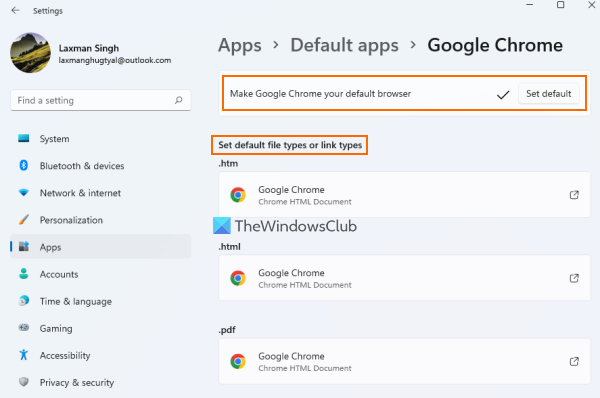
baixar páginas da web para visualização offline
Esta é uma das melhores opções para definir o Chrome como navegador padrão em seu computador com Windows 11/10. Você também pode definir tipos de link padrão ou tipos de arquivo (como PDF , HTML , VEBP etc.) para o Google Chrome para que, sempre que você abrir esse tipo de arquivo ou tipo de link, ele seja aberto diretamente no Google Chrome.
Essa solução também pode ser útil para resolver o problema quando o Chrome já está definido como navegador padrão, mas certos tipos de arquivos ou links abrem em outro navegador. Isso ocorre porque esse tipo de arquivo ou link específico está associado a um navegador diferente e não ao Chrome. Aqui estão os passos:
- Imprensa Vitória+Eu hotkey. Isso abrirá o aplicativo Configurações do Windows 11/10.
- Clique em Programas categoria
- Acesso a Aplicativos padrão página
- Role a lista de aplicativos e aplicativos disponíveis
- Clique em Google Chrome opção
- clique Definir como padrão botão
- Agora você precisa selecionar os tipos de link ou tipos de arquivo que deseja sempre abrir no navegador Chrome. Para fazer isso, clique em Escolha um padrão opção disponível para tipo de arquivo/tipo de link presente em Definir tipos de arquivo ou links padrão capítulo. Por exemplo, se você deseja que o Google Chrome seja definido como o navegador padrão para arquivos HTML, clique na opção disponível para .html tipo de arquivo
- Uma janela aparecerá. Escolher Google Chrome nesta caixa
- clique MULTAR botão.
2] Use as configurações do Google Chrome
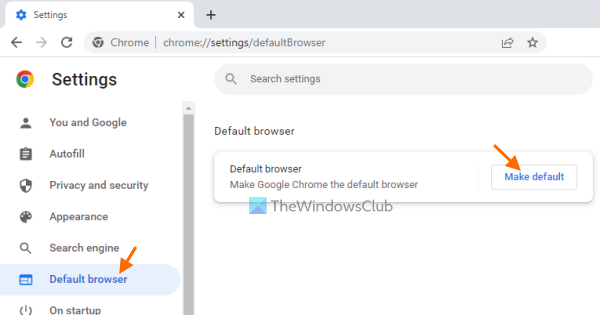
Se o aplicativo Configurações não ajudar, você também pode usar as configurações do Google Chrome junto com o aplicativo Configurações para torná-lo seu navegador padrão. Passos:
- Abra o Google Chrome
- Digite |_+_| na caixa geral.
- clique Entrar chave
- Clique em Navegador padrão opção disponível no lado esquerdo
- Clique em Usar por padrão botão. Isso abrirá automaticamente o aplicativo Configurações com a opção Google Chrome disponível em Aplicativos padrão página
- clica ai Definir como padrão botão.
Além disso, você também pode definir os tipos de link padrão ou tipos de arquivo que deseja abrir no Google Chrome.
3] Atualize o Google Chrome
Se você estiver usando uma versão desatualizada do Chrome, esse também pode ser o motivo pelo qual você não pode definir o Google Chrome como seu navegador padrão devido a algum erro. Portanto, você deve se livrar da versão desatualizada do Chrome. Por esta:
- Digite |_+_| na caixa geral do navegador Chrome.
- clique Entrar chave.
Isso vai abrir Sobre o Chrome página. Agora o Google Chrome verificará automaticamente a atualização, faça o download e instale-o. Depois disso, reinicie o navegador Chrome e tente definir o Google Chrome como navegador padrão usando as opções acima. Isso deve funcionar.
Ler: Não é possível definir o Firefox como navegador padrão no Windows.
4] Redefinir todos os aplicativos para o padrão
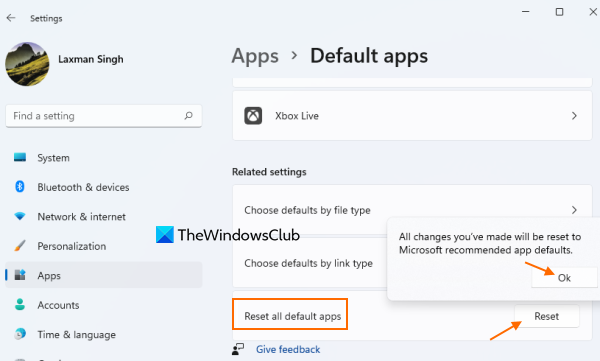
Você também pode tentar redefinir os aplicativos padrão e associações de arquivo para Aplicativos padrão recomendados da Microsoft . Isso lhe dará um novo começo para definir aplicativos/aplicativos padrão em seu sistema, incluindo o Google Chrome como seu navegador padrão. As etapas são:
- Abra o aplicativo Configurações
- Clique em Programas categoria
- Acesso a Aplicativos padrão página
- Role até a parte inferior da página
- clique recarregar botão disponível para Redefinir todos os aplicativos para o padrão opção
- Finalmente clique no botão MULTAR botão.
Isso removerá todos os aplicativos e aplicativos que você definiu como padrão em seu sistema Windows 11/10.
Depois de redefinir todos os aplicativos para o padrão, você pode alterar manualmente seu navegador padrão ou usar o aplicativo Configurações ou as configurações do Google Chrome para definir o Chrome como seu navegador padrão.
5] Reinstale o navegador Chrome.
Se as opções acima não ajudarem, você precisará reinstalar o navegador Chrome. Baixe o arquivo de instalação do navegador Chrome na página oficial, conclua o processo de instalação e faça login no navegador Chrome. Agora, quando solicitado, tente definir o Google Chrome como seu navegador padrão. Isto irá resolver o seu problema.
Consulte Mais informação: O Windows continua mudando o navegador padrão.
Como tornar o Chrome o navegador padrão no Windows 11?
Para definir o Chrome como o navegador padrão em seu computador com Windows 11/10, é melhor usar Configurações aplicativo. Você também pode instalar tipos de link padrão ou tipos de arquivo para abrir no navegador Chrome. E, se você não conseguir definir o Chrome como seu navegador padrão, tente as correções descritas nesta postagem acima.
ntoskrnl
Como se livrar do Microsoft Edge como navegador padrão no Windows 11?
Para remover o Microsoft Edge como navegador padrão e definir seu navegador preferido como navegador padrão no Windows 11, acesse Aplicativos padrão página do aplicativo Configurações. Esta página está em Programas categoria. Depois disso, clique no navegador que deseja definir como navegador padrão. Finalmente clique no botão Definir como padrão botão.















